L’icône de la batterie ne sera pas pratique pour savoir à quel niveau de batterie se trouve votre Motorola Moto G200. De plus avec le temps la batterie va être vite réduite dans sa capacité de charge et durée d’utilisation. Dans cet article nous allons vous apprendre comment mettre le pourcentage de batterie sur un smartphone android pour que vous arriviez à mieux savoir combien de temps d’utilisation il vous reste. Ensuite vous découvrirez comment connaître l’état de santé de la batterie de votre Motorola Moto G200 pour ainsi savoir comment elle est utilisée, quelles applications utilisent le plus de batterie, le temps de charge ou bien d’utilisation restants,….
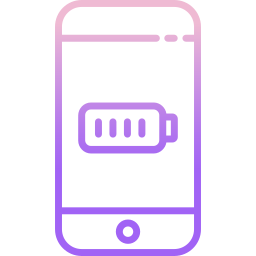
Quelle est la méthode pour afficher le pourcentage de batterie sur Motorola Moto G200?
Effectivement, il ne sera pas facile de savoir à quel niveau de batterie nous sommes lorsqu’il n’y a pas un pourcentage précisé à côté. Ceci est plus simple de savoir que nous devons recharger notre téléphone mobile lorsque nous voyons 5% de batterie restante, que lorsque il n’y a qu’une barre rouge dans l’icône de la batterie.
Nous allons découvrir les étapes nécessaires pour afficher un pourcentage de batterie au niveau de la barre d’état :
- Ouvrez les paramètres de votre Motorola Moto G200
- Ouvrez l’onglet Batterie
- Puis cochez Pourcentage de batterie , sur un certain nombre de téléphones portables vous allez pouvoir choisir si le pourcentage apparaît hors de l’icône ou bien dans l’icône de la batterie.
Quelle est la méthode pour évaluer l’état de santé de la batterie de votre Motorola Moto G200?
Une batterie d’un portable se dégrade assez vite. De ce fait l’autonomie de votre Motorola Moto G200 va être vite réduite. Sur android il ne sera pas souvent possible de trouver les informations liées à votre batterie. Vous allez pouvoir retrouver les informations liées à l’usage de la batterie en vous rendant dans les paramètres de votre Motorola Moto G200, puis dans batterie . Ensuite cliquez sur utilisation de la batterie ou consommation de la batterie. Dans cette partie vous allez pouvoir observer quelles applications consomment le plus votre batterie depuis la dernière charge. Vous pouvez également consulter la consommation totale de votre téléphone en appuyant sur les 3 petits points en haut à droite. Vous pouvez aussi installer des widgets indiquant le niveau de batterie.
Si vous souhaitez savoir comment augmenter la durée de vie d’une batterie sur votre Motorola Moto G200, consultez notre article.
Applications qui permettent de réaliser un point sur l’état de santé de la batterie de votre Motorola Moto G200
Effectivement, sur Google playstore vous allez pouvoir retrouver une multitude d’applications qui vous aideront à faire le point sur l’état de santé de votre téléphone.
AccuBattery, application pour faire le diagnostic de la batterie de votre Motorola Moto G200
AccuBattery va être une application qui vous permet de retrouver des informations concernant la batterie, son utilisation et sa capacité (mAh). Cette appli va être gratuite. Cependant on peut souscrire à un forfait pour bénéficier d’options supplémentaires et de l’absence de publicités. Vous allez pouvoir aller dans les différents onglets et découvrir :
- Vitesse de charge de votre téléphone et temps de charge
- Mesurez la véritable capacité de la batterie (en mAh).
- Utilisez l’alarme de charge pour prolonger la durée de vie de votre batterie.
- Constatez la vitesse de décharge et la consommation de la batterie par application.
- Temps de charge restant
- Temps d’utilisation restant . Vous n’aurez pas à calibrer la batterie de votre Motorola Moto G200, tout simplement car Accubattery évaluera le temps restant selon votre utilisation personnelle.
- Estimation écran allumé ou bien écran éteint.
- Etat de santé de la batterie
CPU-Z, application pour afficher les informations de votre Motorola Moto G200
CPU-Z va être une application qui vous donne des infos en ce qui concerne le système Android de votre Motorola Moto G200, les informations système (résolution, écran, RAM, stockage), les informations dues à la batterie.
Si jamais vous voulez d’autres informations sur votre Motorola Moto G200, nous vous invitons à aller lire les tutos de la catégorie : Motorola Moto G200.
